Win10任务栏如何固定联系人教程
时间:2025-06-05 20:21:13 470浏览 收藏
在Win10系统中,许多用户不知道如何将联系人固定到任务栏。通过本文,小编将详细介绍具体的操作步骤。首先,用户需要在桌面上右键点击开始按钮,选择“运行”选项,然后输入命令“regedit”进入注册表编辑器。接着,导航至特定的路径,新建并修改注册表键值,最终可以在任务栏上固定最多10个联系人。
许多小伙伴还不清楚Win10系统如何将联系人固定到任务栏,因此接下来小编为大家介绍Win10系统中将联系人固定到任务栏的具体操作步骤,有需求的朋友可以参考一下。
如何在Win10系统中将联系人固定到任务栏?Win10系统将联系人固定到任务栏的方法
1、首先在Windows10系统的桌面上,右键点击左下角的开始按钮,在弹出的菜单里选择“运行”选项,具体界面如下图所示。
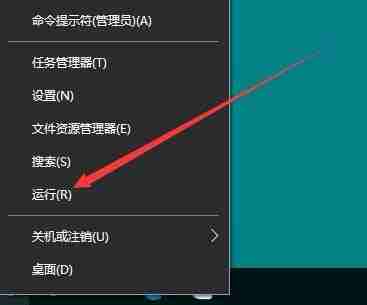
2、接着在弹出的运行窗口内输入命令regedit,并点击确定按钮以执行此命令,界面如下图所示。
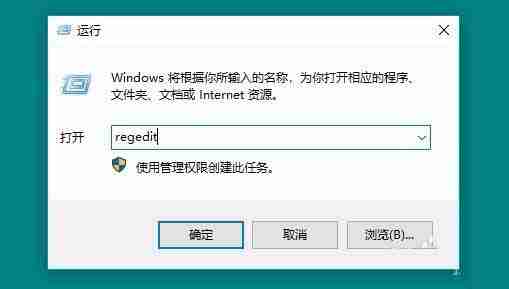
3、进入注册表编辑器后,导航至HKEY_CURRENT_USERSoftwareMicrosoftWindowsCurrentVersionExplorerAdvancedPeople路径,如下图所示。
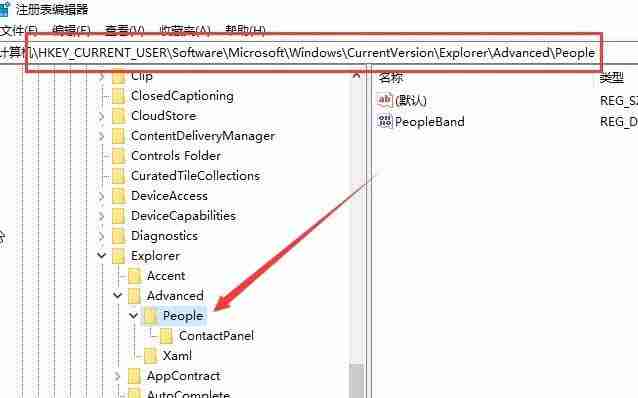
4、在右侧的空白区域右键单击,随后在出现的菜单中依次选择“新建/Dword(32位)值”,如图所示。
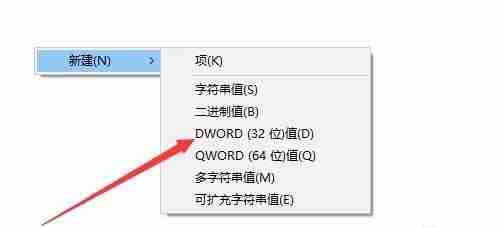
5、将新创建的注册表键值重新命名为TaskbarCapacity,如下图所示。
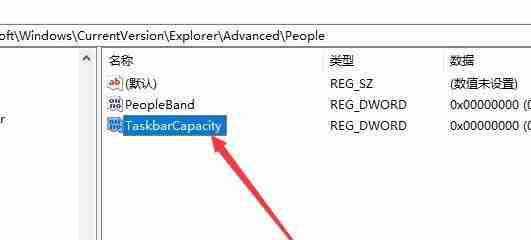
6、双击刚创建的TaskbarCapacity键值打开编辑窗口,将数值数据调整为10,最后点击确定按钮。这样我们就能在任务栏上固定最多10个联系人了,如下图所示。
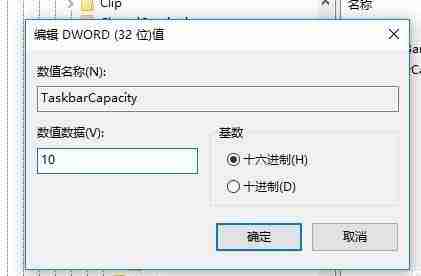
今天关于《Win10任务栏如何固定联系人教程》的内容就介绍到这里了,是不是学起来一目了然!想要了解更多关于的内容请关注golang学习网公众号!
-
501 收藏
-
501 收藏
-
501 收藏
-
501 收藏
-
501 收藏
-
488 收藏
-
253 收藏
-
304 收藏
-
362 收藏
-
360 收藏
-
438 收藏
-
227 收藏
-
358 收藏
-
383 收藏
-
351 收藏
-
164 收藏
-
340 收藏
-

- 前端进阶之JavaScript设计模式
- 设计模式是开发人员在软件开发过程中面临一般问题时的解决方案,代表了最佳的实践。本课程的主打内容包括JS常见设计模式以及具体应用场景,打造一站式知识长龙服务,适合有JS基础的同学学习。
- 立即学习 543次学习
-

- GO语言核心编程课程
- 本课程采用真实案例,全面具体可落地,从理论到实践,一步一步将GO核心编程技术、编程思想、底层实现融会贯通,使学习者贴近时代脉搏,做IT互联网时代的弄潮儿。
- 立即学习 516次学习
-

- 简单聊聊mysql8与网络通信
- 如有问题加微信:Le-studyg;在课程中,我们将首先介绍MySQL8的新特性,包括性能优化、安全增强、新数据类型等,帮助学生快速熟悉MySQL8的最新功能。接着,我们将深入解析MySQL的网络通信机制,包括协议、连接管理、数据传输等,让
- 立即学习 500次学习
-

- JavaScript正则表达式基础与实战
- 在任何一门编程语言中,正则表达式,都是一项重要的知识,它提供了高效的字符串匹配与捕获机制,可以极大的简化程序设计。
- 立即学习 487次学习
-

- 从零制作响应式网站—Grid布局
- 本系列教程将展示从零制作一个假想的网络科技公司官网,分为导航,轮播,关于我们,成功案例,服务流程,团队介绍,数据部分,公司动态,底部信息等内容区块。网站整体采用CSSGrid布局,支持响应式,有流畅过渡和展现动画。
- 立即学习 485次学习
